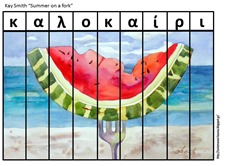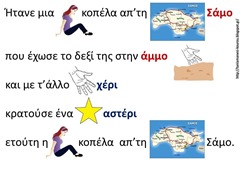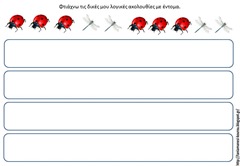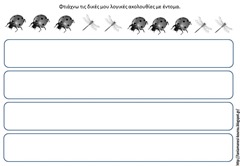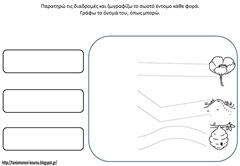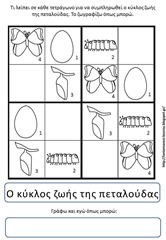Ενδείκνυται για περιπτώσεις στις οποίες θέλουμε να δημιουργήσουμε τις δικές μας σκηνές για θεματικές ενότητες με στάμπες που δεν συμπεριλαμβάνονται στις υπάρχουσες συλλογές του λογισμικού.
To Tux Paint μπορείτε να το βρείτε και να το κατεβάσετε από τον σύνδεσμο:
http://www.tuxpaint.org/download/windows/
(επιλέγοντας την έκδοση με τις ενσωματωμένες σφραγίδες)
Πολύ χρήσιμα βίντεο για την αξιοποίηση του λογισμικού θα βρείτε στον σύνδεσμο:
http://www.tuxpaint.org/videos/
ΣΤΟ TUX PAINT
BHMA 2.
(μπορούμε να μετατρέψουμε βέβαια οποιαδήποτε εικόνα σε format .png: σχετική ανάρτηση θα ακολουθήσει).
Αφού βρούμε την εικόνα από το διαδίκτυο, κλικάρουμε πάνω της για να ανοίξει το πλαίσιο (στο google εικόνες) και με δεξί κλικ πάνω στην εικόνα επιλέγουμε Αποθήκευση εικόνας ως. Στο παράθυρο που ανοίγει, πηγαίνουμε αρχικά στον τοπικό δίσκο C και με διπλό κλικ μπαίνουμε στους φακέλους του Tux Paint. Πρώτα επιλέγουμε τον φάκελο data ύστερα τον φάκελο με όνομα stamps, για να μπούμε στις συλλογές του λογισμικού και εκεί αποθηκεύουμε την εικόνα. Το ίδιο κάνουμε για όλες τις εικόνες που θέλουμε να εισάγουμε ως σφραγίδες στο Tux Paint.
Το μέγεθος της σφραγίδας μπορούμε να το αυξομειώνουμε πατώντας την ανάλογη λειτουργία στο κάτω δεξί μέρος της οθόνης του Tux Paint (όπως δείχνει το βέλος στην ακόλουθη εικόνα).
Επίσης, μπορούμε να εισάγουμε σκηνικά, όπου θα τοποθετήσουμε τις σφραγίδες ή επιπλέον ζωγραφοσελίδες για να εμπλουτίσμουμε τη συλλογή του λογισμικού.
Το Tux Paint έχει μερικά ήδη έτοιμα τα οποία εμφανίζονται κάθε φορά που επιλέγουμε μια νέα εργασία (Νέο).
Για να ενσωματώσουμε δικά μας backgrounds ή νέες ζωγραφοσελίδες (για να τις επεξεργαστούν όπως θέλουν τα παιδιά), επιλέγουμε από το διαδίκτυο colouring pages με format .png. Για παράδειγμα, αν θέλουμε να δουλέψουμε καλοκαιρινές ζωγραφοσελίδες, μπορούμε να πληκτρολογήσουμε στο google εικόνες "summer colouring pages png".
Επιλέγουμε την εικόνα που μας αρέσει και με δεξί κλικ επιλέγουμε Αποθήκευση ως. Στο παράθυρο που ανοίγει, πηγαίνουμε αρχικά στον τοπικό δίσκο C και με διπλό κλικ μπαίνουμε στους φακέλους του Tux Paint. Πρώτα επιλέγουμε τον φάκελο data ύστερα τον φάκελο με όνομα starters, για να μπούμε στις συλλογές του λογισμικού και εκεί αποθηκεύουμε την εικόνα. Το ίδιο κάνουμε για όλες τις εικόνες που θέλουμε να εισάγουμε ως ζωγραφοσελίδες στο Tux Paint.
Στο παράδειγμα που ακολουθεί, έχουν αποθηκευθεί δύο ζωγραφοσελίδες με θέμα το καλοκαίρι.
Ανοίγοντας τώρα το Tux Paint και επιλέγοντας Νέο, μπορούμε να αναζητήσουμε με το βέλος τις ζωγραφοσελίδες που εισάγαμε από το διαδίκτυο και τα παιδιά να τις χρωματίσουν όπως θέλουν.
Μπορούν επίσης να αξιοποιήσουν την εντολή Γέμισμα για να ζωγραφίσουν την σελίδα κομμάτι-κομμάτι ή ακόμα και να ενσωματώσουν σφραγίδες.
Άλλη μία σχετική ανάρτηση για το σχεδιαστικό πρόγραμμα Revelation Natural Art θα βρείτε στον σύνδεσμο:
http://taniamanesi-kourou.blogspot.gr/2014/05/revelation-natural-art.html